Мастер-класс смотреть онлайн: Мастер-класс: красивые кисточки из ниток
Кисточки очень часто используются нами в интерьере. Они в моде уже несколько столетий и всегда являются украшением нашего дома.
Часто мы, мастера, используем кисти для украшения своих работ. В поисках красивых кистей я наткнулась на очень скудный ассортимент и решила сделать кисти сама.
Итак, для работы нам нужны:
1. Нитки шелковые или капроновые.
2. Дощечки.
3. Ножницы.
4. Тонкий крючок.
5. Супер-клей гель.
6. Шапочки для бусин.
Шаг №1
Хочу обратить ваше внимание на нитки. После долгих поисков я остановилась вот на таких шелковых нитках, которые очень красиво блестят. Так же в этом мастер-классе будут использоваться капроновые нитки для обуви (коричневые).
Шаг №2
Отрезаем нитку, продеваем в дырочку и завязываем на бантик плотно, сбоку, чтоб при наматывании ниток узелок нам не мешал.
Шаг №3
Переворачиваем деревяшечку узелком вниз и начинаем наматывать ниточки.
Шаг №4
Далее развязываем боковой узелок и вынимаем ниточку.
Завязываем двойной узелок.
Далее капаем на узелок капельку супер-клея.
И завязываем еще один узелок. Это нужно, потому что шелковые нитки очень гладкие и имеют способность развязываться.
Шаг №5
Для того чтобы сделать петельку — подвес для нашей кисточки — отрезаем дополнительную нитку и завязываем на ней узелок, формируя петлю.
Также фиксируем узелок клеем и отрезаем ненужный кончик.
Продеваем под намоткой.
Затягиваем петельку.
Шаг №6
Переворачиваем деревяшку и разрезаем нитки острым ножом.
Получаем вот такую кисть, в развалочку 🙂
Шаг №7
Берем шапочку для бусины. У меня разные, желательно брать их длиннее.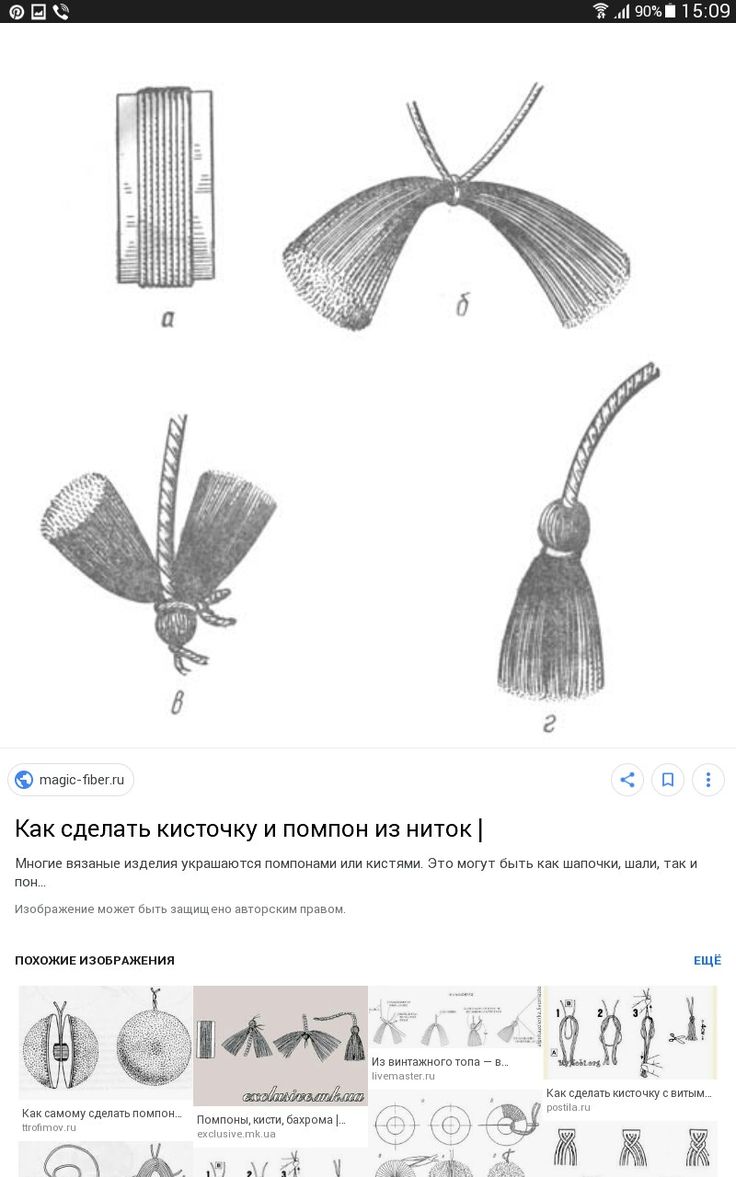
Вставляем в нее ножнички и разжимаем.
Сворачиваем кисточку пополам, продеваем в шапочку.
Зажимаем пальцами, заправляя и пряча наши крепкие узелки.
Потом зажимаем покрепче.
Обрезаем ровно кончики.
Получаем вот такую кисточку:
Несколько советов:
Для того чтобы продеть подвес в крупную крышечку для бусин, используем маленький крючок.
Если ниточки мятые или лежат не ровно, можно их отпарить паром, и они станут идеально ровненькие.
Кончики ниток можно затонировать битумом или чернилами, они станут более винтажные.
Вместо шапочек для бусин можно обшить кисточки бисером.
Ниточки-подвесы можно сделать из бисера.
Вместо шелковых ниток можно использовать тонкую бечевку, тогда получится совсем другой, но также красивый результат.
Итак, потратив один вечер, получаем вот такой запас красивых кистей для наших работ:
Большое спасибо за внимание!
С любовью, Наталья Bliss
Мои мастер-классы вы сможете увидеть в моем блоге, заходите в гости!
Как сделать кисточку из ниток. Мастер-класс
Мастер-класс
Сегодня я хочу вам показать, как я делаю кисточки из ниток для вязаных шапок. А т.к. до сих пор с помпонами я не подружилась, то на всех моих вязаных шапочках с «висюльками» красуются кисточки: короткие, как на фото слева, и длинные, как на шапочке с бабочками. Принцип их изготовления абсолютно одинаков, разница лишь в длине намотки.
Для работы понадобятся: жёсткий предмет прямоугольной формы(можно взять плотный картон) со стороной в 2 раза длиннее готовой кисточки, ножницы и нитки.
СОВЕТ. Если вы делаете кисточку впервые, возьмите основу для намотки чуть больше, чем необходимо: излишки длины вы всегда обрежете, а вот если кисточка окажется меньше, чем вы ожидали, придётся делать всё заново, а это расход и пряжи, и времени.
1. Первым делом готовлю нить, на которой будет висеть кисточка. Я люблю для этой цели плести из ниток косички. На концах косички завязываю утолщённые узлы, они пригодятся для более надёжной фиксации кисточки.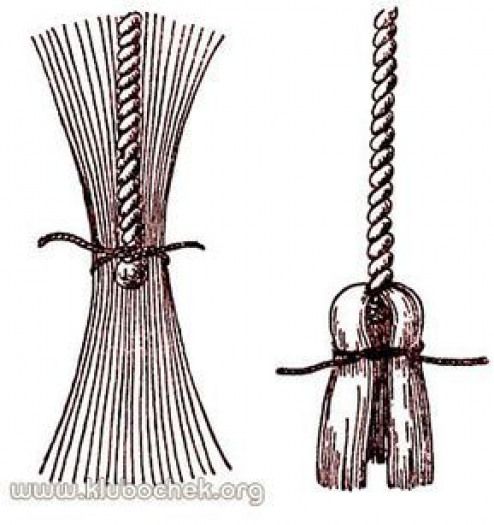 А теперь перехожу непосредственно к изготовлению кисточки. 2. Основу по кругу равномерно обматываю нитью. Чем больше нитей намотано, тем пышнее получится кисточка. 3. Аккуратно снимаю получившуюся намотку… 4. … и разрезаю ножницами с двух сторон. 5. На один из пучков нитей укладываю по центру косичку таким образом, чтобы узел лежал чуть ниже середины пучка… 6. … и эту конструкцию накрываю сверху вторым пучком нитей. 7. От мотка отрезаю достаточно длинную нить и ей перевязываю пучок посередине. На этом этапе важно стянуть пучок нитью очень плотно(можно обмотать-завязать несколько раз), чтобы не осталось отверстия, через которое может пройти нижележащий узел. 8. Нахожу в пучке косичку… 9. … и придерживая её за верхний кончик, стряхиваю все нити вниз, одновременно подтягивая косичку вверх до тех пор, пока нижний узел вплотную не приблизится к перевязке. 10. Отрезаю от мотка ещё одну достаточно длинную нить и стягиваю ей лохматый пучок ближе к макушке, формируя пупырышку.
А теперь перехожу непосредственно к изготовлению кисточки. 2. Основу по кругу равномерно обматываю нитью. Чем больше нитей намотано, тем пышнее получится кисточка. 3. Аккуратно снимаю получившуюся намотку… 4. … и разрезаю ножницами с двух сторон. 5. На один из пучков нитей укладываю по центру косичку таким образом, чтобы узел лежал чуть ниже середины пучка… 6. … и эту конструкцию накрываю сверху вторым пучком нитей. 7. От мотка отрезаю достаточно длинную нить и ей перевязываю пучок посередине. На этом этапе важно стянуть пучок нитью очень плотно(можно обмотать-завязать несколько раз), чтобы не осталось отверстия, через которое может пройти нижележащий узел. 8. Нахожу в пучке косичку… 9. … и придерживая её за верхний кончик, стряхиваю все нити вниз, одновременно подтягивая косичку вверх до тех пор, пока нижний узел вплотную не приблизится к перевязке. 10. Отрезаю от мотка ещё одну достаточно длинную нить и стягиваю ей лохматый пучок ближе к макушке, формируя пупырышку.
Еще записи по теме
Как сделать кисточку с витым шнуром
Для украшения разнообразных готовых изделий используються кисточки — их можно крепить как на шнурок так и просто к готовой роботе.
О том как именно можно сделать кисточку со шнурком и будем рассматривать в данном мастер-классе.
Перед началом роботы нужно в первую очередь выбрать подходящее по цвету мулине (или тот тип нити который вам подходит).
Делаем шнурок. Для этого отрезаем мулине нужной вам толщины, я взяла в 3 нити, и длиной примерно в три раза больше, чем будущий шнурок. Один конец закрепляем неподвижно — я прижимала канцелярским зажимом к карандашнице, а с другого конца скручиваем нитку. Чем больше сделать витков, тем более тугой шнурок получится у вас в результате. Осторожно снимаем второй конец и соединяем с тем, который был у вас в руках, складывая тем самым нитку пополам. Для лучшего формирования нити в центре ее можно повесить утяжелитель. Отпускаем центр, удерживая оба конца нити. Нитка скрутится. Расправляем заломы, завязываем на кончиках узелки, чтобы шнурок не распустился.
Для лучшего формирования нити в центре ее можно повесить утяжелитель. Отпускаем центр, удерживая оба конца нити. Нитка скрутится. Расправляем заломы, завязываем на кончиках узелки, чтобы шнурок не распустился.
Для создания кисточки можно использовать несколько способов:
На картонную полоску, ширина которой равна желаемой длине кисточки, намотайте нить до нужной толщины кисточки, чем больше ниток, тем пышнее кисточка. Затем нить обрежте, конец вденьте в иголку и, несколько раз продевая ее под намотанные нити, затяните верхнюю часть кисточки (рис. а).
Картонку выньте и образуйте головку кисточки. Для этого несколько раз обмотайте кисточку ниткой и завяжите (рис. б).
Ниточки нижней части кисточки разрежьте и подравняйте ножницами (рис. в). Чтобы прикрепить сам витой шнурок, можно либо его продеть в иглу (циганскую) на указано на рис. а, и тогда сразу же на нем формировать кисточку. Либо закрепить вот таким способом, все лишние ниточки спрятав в кисточке:
Либо закрепить вот таким способом, все лишние ниточки спрятав в кисточке:
второй способ
Можно сделать кисточку сразу же закрепив ее на нужном вам шнуре, только аккуратно необходимо в конце обвязать головку кисточки и спрятать ниточку внутрь.
Или можно использовать вот такой необычный способ.
Серьги-кисти из шелковой нити — как делать?
Красивая и оригинальная бижутерия всегда привлекает внимание окружающих, но, чтобы блеснуть на вечеринке в новых серьгах, совсем необязательно покупать новые дорогие украшения — можно сделать их самостоятельно. В этой статье мы поговорим о таких украшениях, как серьги-кисти из шелковой нити — как делать их, поможем понять подробный мастер-класс. Их техника изготовления настолько проста, что с работой сможет справиться даже начинающая рукодельница, в том числе и школьница, которая готовится к празднику или думающая, что подарить любимой подружке на 8 марта или Новый Год.
В этой статье мы поговорим о таких украшениях, как серьги-кисти из шелковой нити — как делать их, поможем понять подробный мастер-класс. Их техника изготовления настолько проста, что с работой сможет справиться даже начинающая рукодельница, в том числе и школьница, которая готовится к празднику или думающая, что подарить любимой подружке на 8 марта или Новый Год.
Серьги из ниток
Чтобы изготовить серьги-кисточки, придется запастись следующим:
- Шелковые, люрексовые или синтетические нитки — 2-3 мотка (количество зависит от того, какой длины кисти вы желаете получить).
- Швензы — 2 шт. (как основа для будущих украшений).
- Стразики или бусинки — 2-4 шт (можно использовать, как дополнительный декор).
- Металлические колпачки для бусин — 2 шт. (будут использоваться, как оформление кистей или бусин).
- Картон.
- Ножницы.
- Мулине.
- Клеевой пистолет.
- Стразовая лента.
Чтобы сделать серьги-кисти, которые станут прекрасным украшением для вечернего выхода необходимо действовать следующим образом:
- Подготовьте кусочек картона, ширина которого будет равняться длине будущих кисточек.
 В нашем случае это 10 см, соответственно — картонная полоска взята 10 см.
В нашем случае это 10 см, соответственно — картонная полоска взята 10 см. - Намотайте шелковые нитки на картонную полоску.
Важно! Для того чтобы получить пышную сережку, желательно сделать не менее 200 оборотов. На этом этапе вы можете использовать пряжу нескольких цветов, в зависимости от того, какой цвет вы желаете получить в итоге.
- Возьмите мулине либо любую другую пряжу потолще, сверху свяжите нитки прямо на картоне таким образом, чтобы пучок не распадался. Для этого достаточно будет сделать всего пару оборотов.
- С помощью ножниц разрежьте нитки снизу.
- Придерживая пальцем то место, где нитки были связаны сверху, сложите их вдвое уже без картонной полоски.
- Обмотайте кисточку мулине, оставив в верхней части небольшой кусочек кисти в виде цилиндра, высота которого примерно 1-1,5 см. Сделайте еще пару оборотов, и работу над кистью можно считать завершенной.
- После того, как основа украшения в виде кисточки будет готова, нужно ее украсить.

Важно! Если вам не хотелось бы, чтобы было видно мулине, можно украсить серединку стразовой лентой, зафиксировав ее прямо поверх мулине и закрепив клеем.
- Вытащите одну из ниток мулине наверх и наденьте на кисточку последовательно колпачок, а затем бусину (одну или пару). Затем крепко привяжите нитку к швензе.
- Ножницами подрежьте кончик кисточки, чтобы он был как можно более ровным.
- Точно таким же способом создайте второе украшение.
Красивые и стильные дизайнерские сережки готовы! Можно начинать примерку.
к содержанию ↑Серьги из шнура
Чтобы сделать серьги-кисти из шнура, понадобится следующее:
- Тонкий шнур желаемого цвета (можно преобрести в швейном магазине).
- Золотой тонкий шнур.
- Фурнитура — крючки сережек, небольшие колечки.
- Ножницы.
- Клей момент прозрачный.
Последовательность изготовления выглядит таким образом:
- Нарежьте шнур на отрезки длиной примерно 18 см (для одной серьги где-то 10 штук).

- Проденьте их все вместе в подготовленное ранее колечко с предварительно закрепленным на нем крючком серьги, подогните все нитки по центру.
- Отступите от верхней части 8 мм, обмотайте изделие тонким золотым шнуром.
- Зафиксируйте кончик золотого шнура клеем.
- Кончики каждой из кистей подравняйте ножницами до единой длины.
Видеоматериал
youtube.com/embed/WUWeMO9YFPM?feature=oembed» frameborder=»0″ allow=»autoplay; encrypted-media» allowfullscreen=»»/>
Создание красивой бижутерии своими руками — это очень интересный и увлекательный процесс. К тому же, чтобы сделать серьги-кисти из шелковых ниток, не придется тратить много денег и времени — все материалы доступны и стоят совсем немного. В результате — вы получите оригинальное украшение, которое будет уместно на любом празднике.
Поделиться в соц. сетях:
Как сделать кисточки из ниток видео. Как сделать кисточку из ниток. Пошаговый мастер-класс в фотографиях.
Многие вязаные изделия украшаются помпонами или кистями. Это могут быть как , так и , вязаные . Для и .
Для и .
Делаем кисточку (рис. 1)
Если вы хотите сделать кисточку из ниток, вам следует сделать прядь из шерстяных ниток небольшой длины. Для этого намотайте нити на картонку такого размера, какой длины вам требуется кисть (рис. 1,а). Количество витков на картонке будет соответствовать количеству нитей в кисточке. Теперь разрежьте с одной стороны и аккуратно снимите с картонки. Перевяжите шнуром посередине (рис. 1,б). Теперь нитки поднимите вверх, на шнур и перевяжите их точно такой же нитью (рис.1,в). Опустите нити вниз и, отступив от основания кисти на 1-1,5 см, снова перевяжите прядь такой же нитью (рис.1, г).
Рис. 1 Как сделать кисточку из ниток
Чтобы кисточка выглядела аккуратно и красиво, подравняйте концы ножницами.
Делаем помпон (рис. 2)
Для изготовления помпона вам потребуется сделать из твёрдой бумаги или тонкого картона два одинаковых круга, диаметром равном диаметру будущего помпона. В середине кругов сделайте небольшие отверстия – диаметром 1,5-2 см. Затем сложите полученные кольца вместе (рис. 2, а) и, затянув нить в иглу, обшивайте их до тех пор, пока не заполните отверстие в кольцах (рис. 2,б). После этого введите ножницы между двумя кольцами и разрежьте нитки по верху колец (рис. 2,в).
Затем сложите полученные кольца вместе (рис. 2, а) и, затянув нить в иглу, обшивайте их до тех пор, пока не заполните отверстие в кольцах (рис. 2,б). После этого введите ножницы между двумя кольцами и разрежьте нитки по верху колец (рис. 2,в).
В современных условиях изготовление кисточки своими руками обычно осуществляется с использованием щетины и волос животных. Можно сделать такие кисточки своими руками и получить качественный инструмент для малярных работ или живописи. В зависимости от сферы использования кисти можно сделать круглыми или плоскими. Кроме того, ворс может быть укороченным или удлиненным.
Изготовить кисточку своими руками не составит особого труда
Наиболее распространенными и качественными считаются кисточки из волос хвоста таких животных:
- барсука;
- колонка;
- белки;
- песчанки.
Учитывая высокую стоимость инструментов из волос животных, которые были перечислены выше, в самодельных кистях этот материал можно заменить шерстью и волосами других животных. В частности, в последнее время все чаще встречаются инструменты из шерсти норки, песца и лисицы. Кроме того, в качестве материала могут использоваться отходы от деятельности меховых фабрик. Также ворс можно сделать из шерсти верблюдов, овец или длинношерстных собак, а также из волос человека.
В частности, в последнее время все чаще встречаются инструменты из шерсти норки, песца и лисицы. Кроме того, в качестве материала могут использоваться отходы от деятельности меховых фабрик. Также ворс можно сделать из шерсти верблюдов, овец или длинношерстных собак, а также из волос человека.
Технология изготовления
Первым этапом при изготовлении является заготовка щетины или волос животных. Кроме того, должна быть подготовлена подставка под кисти и материал для рукоятки. Однако в первую очередь следует начать с выбора материала для пучка щетины.
Выбор материала
При выборе материала нужно ориентироваться на то, для каких работ вы планируете использовать кисть. Так, для живописи акварелью или маслом подойдут одни материалы, а для тонких малярных работ – другие. При этом есть сферы использования, которые требуют использование определенного материала. Например, для рисования тушью, большинство мастеров предпочитают использовать изделия из шерсти верблюда.
Обрезка шерсти для будущего ворса кисточек
Рассмотрим основные характеристики наиболее распространенных самодельных кистей в зависимости от используемого материала:
- Песчанковые кисти, как правило, делают плоскими с длинной либо короткой волосяной поверхностью.
 Они отличаются мягким и эластичным волосом. Поэтому, такие инструменты в основном применяются для тонкой живописной работы или же рисования масляными красками или акварелью. Кроме того, кисти, имеющие песчанковый ворс, могут быть использованы для лессировки лакового покрытия.
Они отличаются мягким и эластичным волосом. Поэтому, такие инструменты в основном применяются для тонкой живописной работы или же рисования масляными красками или акварелью. Кроме того, кисти, имеющие песчанковый ворс, могут быть использованы для лессировки лакового покрытия. - Барсуковые изделия имеют круглую или плоскую форму. Они несколько жестче предыдущего варианта, а поэтому их в основном используют для работ с масляными красками.
- Кисти, имеющие колонковый ворс, могут быть плоскими и круглыми. Они обладают высокой эластичностью и упругостью. Их преимущественно применяют для выполнения тонких работ, а также для сырой лессировки.
- Беличьи кисточки могут быть только круглыми. Они являются исключительно мягкими и эластичными, поэтому в основном применяются для живописи по фарфору или бумаге.
Заготовка волос
Начинать заготовку желательно в начале осени, когда животные линяют. Из собранного пучка убирают отдельные неподходящие волоски и подравнивают их. Далее подрезанную часть ставят в стакан для выравнивания. Волосяной пучок, полученный после этого, следует вычесать при помощи расчески с острыми зубцами.
Далее подрезанную часть ставят в стакан для выравнивания. Волосяной пучок, полученный после этого, следует вычесать при помощи расчески с острыми зубцами.
Тщательно вычесанный ворс необходимо перевязать и обезжирить в чистом бензине. Для этого пучок хранят в закрытой баночке в течение нескольких дней, после чего кипятят в дубильном растворе, чтобы сделать волоски негигроскопичными.
Тщательно вычесанный ворс перевязывают и обезжиривают
Следующим этапом является закаливание, условия которого зависят от вида волос. Обычно волосы выдерживаются при температуре 150 градусов на протяжении примерно часа. Для закалки пучок кладут на металлическую сетку или под
Руководство для начинающих по созданию пользовательских кистей в Photoshop
Кисти Adobe Photoshop — это удобный способ добавить интерес к вашему дизайну. С огромным разнообразием доступных кистей Photoshop действительно нет предела тому, как вы можете использовать их в своих творческих начинаниях. И что лучше всего, так же, как вы можете создавать свои собственные шаблоны, вы можете так же легко проектировать и создавать свои собственные кисти.
И что лучше всего, так же, как вы можете создавать свои собственные шаблоны, вы можете так же легко проектировать и создавать свои собственные кисти.
Первый шаг к созданию кисти в Photoshop — это выбор фигур.Существует множество способов создания фигур в Photoshop, подходящих для кисти.
Вы можете использовать базовую панель Shapes, если хотите создать кисть из квадратов, кругов, звезд и т. Д.Вы можете рисовать фигуры от руки, что будет проще, если у вас есть планшет Wacom или другой вид планшета, который позволяет рисовать прямо в Photoshop. Вы можете использовать существующие базовые кисти для создания более надежных кистей. Вы также можете использовать текст, и вы даже можете использовать любую форму или значок в Интернете (при условии, что это разрешено авторскими правами) для создания кисти.
Д.Вы можете рисовать фигуры от руки, что будет проще, если у вас есть планшет Wacom или другой вид планшета, который позволяет рисовать прямо в Photoshop. Вы можете использовать существующие базовые кисти для создания более надежных кистей. Вы также можете использовать текст, и вы даже можете использовать любую форму или значок в Интернете (при условии, что это разрешено авторскими правами) для создания кисти.
Я собираюсь провести вас через каждый из этих сценариев, чтобы дать вам лучшее представление о том, какой метод использовать в зависимости от того, какую кисть вы хотите создать.
Создание кистей с помощью других кистей
Самый простой способ создать собственную кисть — использовать кисти, поставляемые с Photoshop. Например, обычную круглую кисть Photoshop можно использовать для создания кисти конфетти. Вот как.
Например, обычную круглую кисть Photoshop можно использовать для создания кисти конфетти. Вот как.
Создайте новый документ в Photoshop.Я выбрал для своего холста 500 на 500 пикселей, но вы можете увеличить свой, если хотите. Однако рекомендуется не превышать 1000 пикселей, так как это может замедлить работу Photoshop.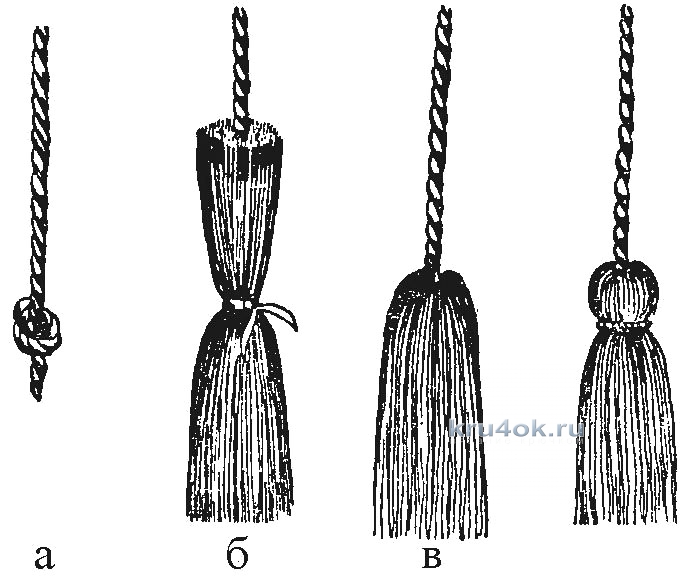
Выберите инструмент «Кисть» (сочетание клавиш: B ) и выберите один из первых доступных наборов кистей.Вы можете выбрать их в меню вверху страницы или перейдя в Window > Brush Presets , чтобы открыть всю панель кистей.
Обязательно выберите жесткую круглую кисть. Жесткие кисти представляют собой полный однородный цветовой круг, тогда как мягкие кисти имеют дымку. Вы можете увидеть кисть, которую я выбрал, на скриншоте ниже.
Жесткие кисти представляют собой полный однородный цветовой круг, тогда как мягкие кисти имеют дымку. Вы можете увидеть кисть, которую я выбрал, на скриншоте ниже.
После того, как вы выбрали кисть, вы можете отрегулировать размер, используя открытую скобку, чтобы сделать ее меньше, или закрывающую скобку, чтобы сделать ее больше. Используя оттенки серого и черного, создайте узор из кругов разного размера и оттенков на холсте.
Используя оттенки серого и черного, создайте узор из кругов разного размера и оттенков на холсте.
Используя эти оттенки вместе с несколькими дополнительными настройками, вы можете получить множество цветов из одной кисти, что особенно полезно для кистей конфетти.
Как только вам понравится внешний вид вашего рисунка, перейдите в Edit > Define Brush Preset .Вы можете выбрать собственное имя для своей кисти и нажать Enter.
Если вы попытаетесь использовать кисть сейчас, она не даст желаемых результатов, так как есть несколько настроек, которые нужно настроить, прежде чем она действительно будет вести себя как кисть конфетти. Перейдите в Window > Brush , чтобы открыть расширенные настройки кисти. Прокрутите кисти до конца, где вы должны найти новую кисть. Убедитесь, что он выбран, а затем перейдите на вкладку Brush .
Перейдите в Window > Brush , чтобы открыть расширенные настройки кисти. Прокрутите кисти до конца, где вы должны найти новую кисть. Убедитесь, что он выбран, а затем перейдите на вкладку Brush .
Здесь вы найдете множество настроек, которые вы можете настроить. Многие из этих настроек придадут вашей кисти более хаотичный вид. Эти настройки предлагаются, но не стесняйтесь вносить свои собственные изменения, чтобы действительно сделать эту кисть своей.
Многие из этих настроек придадут вашей кисти более хаотичный вид. Эти настройки предлагаются, но не стесняйтесь вносить свои собственные изменения, чтобы действительно сделать эту кисть своей.
Когда вы внесете эти изменения, вы должны увидеть предварительный просмотр изменения кисти, который поможет вам внести свои коррективы.Для Brush Tip Shape увеличьте расстояние примерно до 50%. Проверьте Shape Dynamics и прокрутите Size Jitter примерно до 50% — это обеспечит разнообразие размеров кругов. Чтобы сделать изображение менее повторяющимся, также отрегулируйте угловой джиттер . Я выбрал около 50%. Если вам не нужны идеально круглые круги, вы также можете отрегулировать дрожание округлости. Я выбрал около 25%.
Проверьте Scattering и прокрутите Scatter , пока не получите хороший интервал между формами — я выбрал около 80%.Проверьте Color Dynamics и установите джиттер Foreground / Background примерно на 50%. Это позволит вам получить разнообразие цветов, выбрав цвета переднего плана и фона на панели инструментов. Вы также можете поиграть с оттенком, насыщенностью и яркостью и просто почувствовать, что вам нравится.
Использование кисти двух разных размеров, с ярко-розовым в качестве цвета переднего плана и зеленым в качестве цвета фона, привело к следующему:
Создание кистей с формами, созданными в Photoshop
Вы также можете создавать кисти, используя фигуры, созданные в Photoshop (или, если у вас есть доступ к нему, в Illustrator.) Например, если вы хотите создать кисть в виде снежинки, вы можете создать снежинку в Photoshop, а затем выполнить те же шаги, что и выше. Вы также можете использовать этот метод с другими формами, такими как листья.
Чтобы узнать, как сделать снежинку в Photoshop, ознакомьтесь с руководством ниже:
После того, как вы создали только одну снежинку, те же расширенные настройки, которые использовались выше, могут дать вам очень случайный вид.Я использовал следующие настройки:
Под Brush Tip Shape я только что отрегулировал Spacing .Для моих целей я пошел примерно на 120%. Для Shape Dynamics я установил Size Jitter на 100%, Minimum Diameter на 0% и Angle Jitter на 100%. Вы также можете настроить Roundness Jitter , если хотите, чтобы снежинки выглядели так, как будто они расположены под углом. Я лично не использую этот метод, но если вы захотите, вы можете попробовать около 50%.
Для Scatter я удостоверился, что Both Axes был проверен, и сдвинул ползунок Scatter до 1000%.Другие дополнительные настройки, которые вы можете сделать, включают Color Dynamics и Transfer , Opacity Jitter . В частности, для снежинок Opacity Jitter может иметь интересный эффект, поэтому вы можете установить его в любом месте от 20% до 50%. И по умолчанию Smoothing уже должен быть отмечен.
Посмотрите следующее видео, чтобы узнать, как использовать кисти для снежинок:
Создание кистей с изображениями или значками
Если вы собираетесь создать кисть с использованием изображения или значка, которые вы нашли в Интернете, убедитесь, что авторские права позволяют вам использовать изображение так, как вы планируете.Есть много мест, где можно найти бесплатные изображения, которые можно использовать в качестве кистей. Сайты, где вы можете скачать бесплатные векторные изображения, такие как Vecteezy и Pixabay, особенно полезны для таких упражнений.
Так что, если вы хотите добавить яркости своему дизайну или создать акварельную кисть или брызги, это, вероятно, лучший способ сделать это.
Например, с акварельными кистями вы можете использовать фотографию акварельного мазка.Если вы хотите, чтобы он был полностью оригинальным, вы можете сфотографировать свои акварельные мазки и использовать их. Если нет, вы можете использовать фотографию в Интернете, например эту, которую я использую, которую я загрузил здесь, открыл в Illustrator и просто скопировал и вставил оранжевое акварельное пятно в Photoshop. (При выборе изображения убедитесь, что вокруг всего мазка краски есть белое пространство, иначе у вас получатся резкие края на кисти.)
Когда у вас будет акварельный мазок, вы захотите немного подправить изображение.Измените его на черно-белый (сочетание клавиш: Command / Control-Shift-U ). Поиграйте с яркостью, контрастом и уровнями, чтобы сделать оттенки серого разнообразнее.
Таким же образом, как вы создавали кисти выше, просто нажмите Edit > Define Brush Preset .
Чтобы сделать его еще более похожим на акварельную кисть, есть несколько дополнительных настроек, которые вы можете сделать в расширенных настройках.Первый шаг в Brush Tip Shape — установить интервал на 1. В Shape Dynamics я установил для моего Size Jitter 15%, и Angle Jitter на 50%. Под Scattering я установил для моего Scatter значение 45%. В разделе Transfer , если вы используете планшет Wacom или чувствительный к давлению планшет, такой как iPad Pro, вы также можете убедиться, что Pen Pressure выбрано для управления Opacity Jitter и Flow Jitter .
В зависимости от формы кисти вы можете поэкспериментировать с различными настройками непрозрачности и потока.(И даже если у вас нет планшета, вы увидите разницу в конечном результате, если этот параметр включен.) Я выбрал около 45% для каждого. Я также убедился, что Wet Edges проверен. (Вы также можете настроить эти параметры на акварельных кистях Photoshop по умолчанию, чтобы получить немного более реалистичный акварельный эффект.)
Это был финальный результат кисти, которую я создал:
Как поделиться своими кистями с другими
Если вы хотите поделиться своими творениями с другими людьми, вы можете экспортировать свои кисти для использования любым пользователем Photoshop.Чтобы сохранить новую кисть, перейдите на панель «Кисть», нажмите кнопку меню и выберите Preset Manager .
Отсюда вы можете прокрутить вниз до своей новой кисти, щелкнуть по ней, нажать кнопку Сохранить набор и перейти туда, где вы хотите сохранить кисть на своем компьютере.Он будет сохранен как файл ABR, которым вы сможете поделиться с кем угодно в Интернете.
Если вы не хотите создавать кисти самостоятельно, существует множество отличных сайтов, предлагающих кисти для Photoshop, и большинство из них предлагают бесплатную загрузку кистей.
У вас есть какие-нибудь советы или рекомендации по созданию кистей в Photoshop. ? Делитесь ими с нами в комментариях.
5 способов проверить, взломано ли ваше устройство Android
Об авторе Нэнси Месси (Опубликовано 911 статей)Нэнси — писательница и редактор, живущая в Вашингтоне.Ранее она работала редактором по Ближнему Востоку в The Next Web, а в настоящее время работает в аналитическом центре в Вашингтоне, посвященном коммуникациям и работе в социальных сетях.
Ещё от Nancy MessiehПодпишитесь на нашу рассылку новостей
Подпишитесь на нашу рассылку технических советов, обзоров, бесплатных электронных книг и эксклюзивных предложений!
Еще один шаг…!
Подтвердите свой адрес электронной почты в только что отправленном вам электронном письме.
Создайте свои собственные кисти в Procreate
Одна из лучших особенностей Procreate — это множество кистей. Узнайте, как расширить библиотеку кистей, настроив параметры кисти.
Кисти, каллиграфические, угольные или художественные, могут улучшить любой дизайн. С их помощью вы можете добавить детали, шум, вариации или текстуру к любой иллюстрации. Несмотря на то, что Procreate поставляется с большим разнообразием кистей, всегда будут случаи, когда вам нужно точно настроить существующую кисть или создать свою собственную с нуля.С расширенными настройками кисти Procreate варианты кистей полностью бесконечны.
В этом руководстве мы узнаем, как изменить кисти по умолчанию в Procreate и как создавать свои собственные кисти с помощью дополнительных настроек кисти.
Регулировка кистей по умолчанию
По умолчанию приложение Procreate содержит широкий выбор готовых кистей, которые художники могут использовать для различных приложений. В библиотеке кистей вы найдете уголь, краски, эффекты и даже водяные кисти.
Несмотря на то, что коллекция кистей Procreate довольно универсальна, будут моменты, когда вам нужно будет внести несколько изменений в кисти по умолчанию. Регулируя настройки и ползунки здесь и там, внешний вид кисти может резко измениться.
Шаг 1. Вызов библиотеки кистей
Начните с открытия программы Procreate. Создайте новый холст и затем щелкните значок кисти вверху экрана. Библиотека кистей откроет обширную коллекцию кистей по умолчанию на выбор в вашей композиции.Прокрутите категории в левой части библиотеки и просмотрите предварительный просмотр кисти справа.
Прежде чем мы перейдем непосредственно к настройке кисти, просмотрите выбор кистей в Procreate и почувствуйте, какой тип кисти вы хотите изменить. Мне нравится настраивать кисти для рисования, рисования или каллиграфии, потому что я чаще всего использую эти кисти в своих композициях. В этом уроке я собираюсь изменить внешний вид карандаша Narinder Pencil, чтобы он больше походил на сплошную текстурированную кисть.
Скопируйте кисть перед редактированием, проведя влево по выбранной кисти и нажав «Дублировать». Вы увидите, как новая кисть появится поверх исходной кисти с маленьким значком мазка кисти.
Выберите из библиотеки кистей. Для дальнейшего упорядочивания пользовательских кистей прокрутите до верха категорий слева и нажмите значок со знаком плюс . Затем вы можете перетащить любые пользовательские кисти в новый раздел.
Шаг 2. Редактирование свойств обводки и конуса
Найдя кисть, которую нужно настроить, нажмите на предварительный просмотр кисти, чтобы открыть дополнительные настройки кисти.Внизу расширенных настроек кисти вы найдете несколько разделов: «Обводка», «Форма», «Зернистость», «Динамика», «Карандаш», «Общие» и «Источник». Каждый раздел содержит ползунки, которые можно использовать для настройки внешнего вида штриха и его поведения.
Первая панель в разделе Stroke — это Stroke Properties . Интервал, Джиттер и Отключение — все это свойства, которые влияют на интервал исходного изображения, используемого для создания обводки. Интервал изменяет интервал между каждой точкой графика, а Jitter изменяет интервал, смещенный от линии штриха. Fall Off создает штрих, интенсивность которого со временем будет уменьшаться. В этих свойствах вы также увидите функцию StreamLine ; этот инструмент стабилизирует внешний вид ваших штрихов и оптимален при использовании Procreate для рукописных надписей.
Свойства обводки для карандаша NairinderПод панелью Свойства обводки находится меню Конус обводки ; это меню показывает ползунки, которые влияют на вид конуса на концах мазка кисти.Используйте опцию Pressure Taper при работе с Apple Pencil или Touch Taper при работе пальцами. Остальные ползунки настраивают величину конуса, размер, непрозрачность, давление и наконечник. Поэкспериментируйте с этими ползунками и проверьте индивидуальные настройки, рисуя в поле под названием кисти.
Шаг 3. Изменить поведение и свойства формы
Кисти в Procreate начинаются как единая форма. Затем эта единственная форма повторяется в ходе мазка, создавая мазок кисти.Секция Shape изменит поведение исходной формы при вытягивании.
Панель «Поведение формы» содержит ползунки для редактирования разброса и поворота формы кисти. Scatter определяет ориентацию кисти в мазке; более высокое значение Scatter создает текстурированную кисть, а более низкое значение Scatter создает эффект полос. Ползунок Rotation влияет на вращение кисти и ее реакцию на изменение направления.Этот ползунок чрезвычайно полезен при создании кисти для каллиграфии из-за разного веса при рисовании вверх или вниз.
Свойства формыВ разделе Свойства формы вы найдете Случайный выбор и Азимут с переключателями включения и выключения. Включите функцию «Случайный выбор» для создания разного направления формы в начале каждого штриха; выключите «Случайный выбор», чтобы изменить направление формы начального штриха. Свойство «Азимут» позволяет форме кисти следовать перпендикулярному углу Apple Pencil.
Фильтрация формы влияет на визуализацию формы кисти. Improved добавляет сглаживание, Classic применяет более ранние версии фильтрации, а None удаляет всю фильтрацию. Лучшим вариантом для чистого внешнего вида кисти является Улучшенная фильтрация.
Шаг 4. Отрегулируйте зернистость Эффекты
В Procreate мазок кисти действует как нить необычных форм. Внутри формы находится зерно. Думайте о волокнах кисти как о малярном валике; когда кисть рисуется на холсте, зерно меняется в направлении и размере.
Панель «Поведение зерна»Раздел «Поведение зерна » содержит четыре свойства, которые могут влиять на общее поведение кисти: движение, масштаб, масштабирование и поворот. Движение влияет на количество валков зерна; если задано значение «Штамп», зерно останется неподвижным, а если задано значение «Прокатка», зерно будет катиться на всем протяжении. Scale влияет на масштаб зерна внутри мазка кисти. Zoom влияет на величину увеличения в зависимости от размера кисти. Ползунок Rotation позволяет зерну двигаться в определенном направлении.
В разделе «Фильтрация зерна» вы найдете кнопки «Нет», «Классический» и «Улучшенный». Как и в разделе Shape выше, опция Improved применяет больше деталей к зернистости.
Шаг 5. Определение кисти Dynamics
Когда кисть наносится на холст, интенсивность мазка может варьироваться в зависимости от его скорости или направления. Раздел Dynamics влияет на внешний вид кисти во время ее рисования.В этом разделе можно изменять размер и прозрачность для получения действительно уникальных результатов.
Во-первых, вы найдете варианты рендеринга кистью: нормальный, глазурованный и мокрый. Нормальный позволяет наращивать мазок с течением времени с непрозрачностью , и размером , , динамикой , . Glazed позволяет кисти вести себя так же, как кисти Photoshop, без образования скоплений со временем. Wet Mix придает вашим кистям «мокрый вид» и является идеальной настройкой для кистей для конкретных красок.
Шаг 6. Настройте карандаш Нажим и наклон
Меню Pencil предназначено для пользователей, работающих с Apple Pencil. Когда вы рисуете фигуру, прикладывайте большее давление, чтобы создать более крупную обводку. Нажим также может определять параметры непрозрачности, растекания и сглаживания кисти. Установите эти значения на Max , чтобы ваша кисть реагировала, когда вы прикладываете достаточное давление; установите значение 0% , чтобы свойства кисти оставались неизменными независимо от давления.
Отрегулируйте настройки давления карандашаНаклоните Apple Pencil на экране, и вы увидите разницу в том, как кисть применяется к холсту. Отрегулируйте угол Угол , чтобы установить точку, в которой наклон влияет на внешний вид штриха. Затем этот ползунок влияет на остальные свойства: непрозрачность, градацию, выпуск за обрез и размер. Установите значение Макс. , чтобы увидеть изменение внешнего вида мазка при установке на определенный угол, или установите значение Нет , если вы не хотите, чтобы наклон влиял на мазок кисти.
Шаг 7: Установите Общие Параметры кисти
Последний шаг в редактировании кистей по умолчанию находится в разделе Общие . Здесь вы можете изменить имя кисти, предварительный просмотр, общее поведение, ограничения размера, ориентацию и режимы наложения.
На панели « Свойства кисти» вы найдете параметры для изменения имени и предварительного просмотра в библиотеке кистей. Используйте ползунок Preview , чтобы изменить размер предварительного просмотра кисти, и используйте Stamp Preview , чтобы показать исходное изображение кисти.
Параметры предварительного просмотраПод панелью свойств кисти находится меню Поведение кисти . Ориентация на экран изменяет ориентацию кисти при повороте экрана. Classic Taper применяет эффект конуса ко всей кисти. Режим наложения Опция содержит двадцать режимов на выбор; для большинства кистей лучшим выбором будет Normal . Luminance Blending создает самое яркое значение при нанесении цвета на кисть.Ползунок Smudge влияет на количество размытия, применяемого при активации инструмента Smudge Tool.
Наконец, разделы Size и Opacity Limits влияют на максимальный и минимальный размер и непрозрачность кисти при использовании.
Шаг 8: Проверка индивидуальной кисти
После завершения настроек кисти, попробуйте новую настроенную кисть на холсте. Отрегулируйте размер и непрозрачность кисти с помощью ползунков слева от холста.Примените цвет к кисти с помощью меню «Цвет» и поэкспериментируйте с режимами наложения в разделе «Слой».
Проверьте свою новую кистьСоздание собственных кистей с нуля
Теперь, когда вы знаете, как редактировать кисти по умолчанию, пришло время создавать свои собственные кисти с нуля. Это дает вам больше возможностей в том, как вы хотите, чтобы ваша кисть отображалась на холсте, вместо использования источников кисти по умолчанию.
Шаг 1. Установите источник кисти
Начните с перехода к значку кисти и создайте новую кисть, выбрав значок плюс в правом верхнем углу библиотеки кистей.
В разделе кисти Source вы можете изменить ее общий вид. В этом разделе вы можете изменить Shape и Grain Source , чтобы определить внешний вид кисти.
Форма и источник зернаИсточник формы определяет контейнер для кисти, а источник зерна применяет текстуру к этой форме. На каждой панели вы можете Инвертировать форму или Зерно , Поменять местами из библиотеки Pro или Вставить фото .Вы можете использовать библиотеку форм и текстур Procreate для своей собственной кисти или добавить свою фотографию. Я использовал Bonobo для формы и одну из этих 50 бесплатных текстур для текстуры.
Шаг 2. Отрегулируйте настройки кисти
Используя шаги, упомянутые выше, отрегулируйте настройки кисти в соответствии с вашими предпочтениями. Проверьте настройки кисти, рисуя в поле в расширенных настройках кисти. При необходимости вы всегда можете изменить кисть позже.
Настройка поведения зернаШаг 3. Поэкспериментируйте с новой кистью
Вернитесь к основному холсту и проверьте свою новую кисть.Что касается текстурированных кистей, мне нравится накладывать их на твердые формы и фон, а затем настраивать режим наложения и прозрачность в меню «Слои».
Примените свою собственную текстуруизображение мокапа через mirtmirt.
Хотите узнать больше о программе Procreate? Ознакомьтесь с этими статьями ниже:
Кисти— документация WorldEdit 7.1
Инструменты «Кисть» больше предназначены для построения, скульптуры и рисования, чем обычные вспомогательные инструменты.Как и остальные инструменты, они привязываются к элементу с помощью команды и активируются щелчком правой кнопкой мыши (или левой кнопкой мыши для тех, у кого есть два действия). Они не связаны с командой / brush none .
Кисти имеют несколько уникальных настроек. Кисти позволяют выбрать маску, размер, узор и диапазон. Это позволяет точно настроить то, как вы строите и рисуете.
Список кистей
Сферическая кисть
/ сфера кисти [-h] <шаблон> [радиус] / br s [-h] <шаблон> [радиус]
Сфера кисти, как следует из названия, создает сферу в целевой точке.Флаг -h будет представлять собой полую сферу.
Цилиндрическая щетка
/ цилиндр щетки [-h] <шаблон> [радиус] [высота] / br cyl [-h] <шаблон> [радиус] [высота]
Цилиндрическая щетка создает цилиндры заданного радиуса и высоты. -h как обычно полый.
Набор кистей
/ набор кистей <форма> [размер] <шаблон>
С помощью установленной кисти можно наносить сферы, цилиндры или кубы заданного размера и рисунка.По большей части он дублирует предыдущие две кисти, если вам не нужен куб.
Кисть для буфера обмена
/ кисть из буфера обмена [-aoeb] [-m <маска>]
Кисть с буфером обмена использует ваш буфер обмена как фигуру и помещает ее в нужное место при каждой активации кисти. Все флаги aebm работают так же, как команда вставки. Флаг -o немного отличается — он заставляет буфер обмена вставлять в положение кисти в качестве начала координат. В противном случае буфер обмена центрируется по этому месту.Тщательно выбирайте свое относительное положение при копировании буфера обмена для использования с этой кистью.
Гладкая кисть
/ гладкая кисть [радиус] [итерации] [маска]
Сглаживает область точно так же, как команда // smooth , описанная в region ops. Вы можете указать маску блоков, которую следует учитывать при построении карты высот (она отличается от маски блоков, которые будут затронуты).
Гравитационная щетка
/ сила тяжести кисти [радиус] [-h]
Гравитационная щетка будет перемещать блоки вниз в пределах затронутой области кисти.Использование флага -h будет начинаться с максимума y, а не с вершины области кисти.
Лесная щетка
/ куст леса <форма> [радиус] [плотность] <тип дерева>
Подобно командам // forest и // forestgen , эта кисть сажает деревья, используя предоставленную форму, радиус, плотность и тип дерева.
Щетка для пожаротушения
/ щетка тушить [радиус] / br ex [радиус]
Удобный ярлык для кисти с воздушной маской, чтобы стрелять блоками, если что-то горит, и у вас нет времени набрать 3 команды, чтобы потушить это.
Кисть для мясника
/ кисть мясника [радиус] [-pngabtfr] / br kill [радиус] [-pngabtfr]
Как и служебная команда // butcher , кисть мясника убивает сущности в своей области. Обратите внимание, что радиус строго цилиндрический, но идет от минимальной до максимальной мировой высоты. Это не сфера. По умолчанию убивает только враждебных мобов. Можно указать флаги, чтобы определить, какие еще мобы будут убиты.
Учебное пособие по переплетению краев — NeedlenThread.com
Вышивка вытянутой нитью включает удаление ниток с ткани (вытягивание их — отсюда и название) и обшивание оставшихся нитей бесконечным разнообразием декоративных способов для создания эффекта, напоминающего кружево. Нарисованная нить не обязательно относится к категории soley whitework , но она обычно встречается в белой работе, и многие типы белой работы включают в себя технику рисованной нити. Я начал свой пробоотборник для белой работы очень просто, потом, вытягивая нити…
Немного информации об этом пробоотборнике для белых работ: это не «плановый» пробоотборник.У меня в голове есть несколько идей относительно того, куда я хочу пойти с этим, но я не использую ни сетки, ни дизайна. Моя задача — разработать различные техники белой работы и по ходу их сфотографировать. Различные виды техники белой работы могут показаться довольно сложными, но я хочу избавиться от этой идеи и, надеюсь, пробудить интерес людей к опробованию новых техник вышивки.
В качестве пробоотборника я использую льняное полотно Belfast с 32 ячейками естественного цвета, размером 18 ″ x 20 ″ и закрепленное на каркасе подрамника Evertite.
Что касается подсчета белья, то для новичков в определенных техниках лучше всего начать с меньшего количества, например 28 или даже ниже. Для большинства этих техник ткань Aida (обычно используемая для вышивки счетным крестом) не подходит. Лен является предпочтительной тканью для большинства белых работ, хотя есть несколько приличных смесей льна или хлопка, которые также можно использовать.
Для ниток у меня есть целый ряд белых ниток разных типов и размеров: coton a broder, perle cotton, cordonnet, cebelia, floche, немного шелка (soie 100/3, soie perlee, soie gobelin, soie d’alger), нити Mountmellick и обычный многожильный белый хлопок DMC… и я, наверное, кое-что забыл.Похоже на смесь миш-маши, и это так! Вам не нужно это разнообразие, чтобы использовать любую из этих техник! Некоторое количество хлопка перле № 8 и № 12 вместе с белым шелком подойдет для начинающих.
В качестве инструментов у меня есть крошечные ножницы Dovo (они 3,5 дюйма, кстати, для тех, кто спрашивал), пинцет, крошечный крючок для вязания (№ 12 — я нахожу это удобным при извлечении ниток) нитевдеватель и несколько размеров игл для гобелена.
Работа с вытянутой нитью — повторная обработка края
Первым шагом в этом сэмплере является работа с некоторыми техниками рисования ниток, поэтому я начал с изъятия некоторых ниток и повторного вплетения извлеченных нитей обратно в ткань, чтобы у меня был чистый край.Этот процесс немного сложнее, чем другие способы отделки края прорисованной нити, но я решил, что сделаю это хотя бы один раз, чтобы показать вам.
Чтобы упростить весь процесс рисования резьбы, думайте заранее. Чтобы не усложнять, я начал с четного количества вертикальных потоков, над которыми нужно было работать, так как я буду группировать свои потоки группами по два или четыре. Поэтому я хотел, чтобы моя первая нарисованная полоса ниток состояла из четного числа вертикальных нитей, кратных 4. Я выбрал 80.
Я нанесла синим цветом полоску ткани шириной 80 ниток и высотой 8 нитей — или 2.5 дюймов в длину и четверть дюйма в высоту.
Никогда не следует недооценивать наметку при работе с вытянутой резьбой — это может спасти вас от случайного нарезания резьбы, на ремонт которого у вас уйдет десять вечностей. Так что бейте!
Как только моя первая полоска была наметана, я начал вырезать и вытягивать нити. Поехали:
Вы можете видеть, где я натер полоску для вывода ниток.
Сначала обрежьте две верхние горизонтальные нити внутри нарисованной области нити примерно на полпути на полосе.Я собираюсь снова вплести вторую нить в отверстия, оставленные первой за краем наметки, так что проще работать с парой ниток за раз, чем обрезать все горизонтальные нити сразу.
Во-вторых, вытяните первую нить примерно на дюйм за линией наметки.
В-третьих, отведите вторую нить до наметочной линии.
Чтобы вывести нити, обрежьте горизонтальные нити в средней точке полосы или области, из которой вы выводите.Затем, используя иглу для гобелена (у них тупой конец), пропустите ее под нитью, которую вы вытягиваете, и вытяните нить из ткани. Постарайтесь быть осторожными с нитками — вы не хотите, чтобы они слишком сильно перетирались, но имейте в виду, что они будут смягчаться, когда вы вынимаете их из плетения.
Здесь первые две нити выведены на место, где они должны быть. Теперь переплетем…
Возьмите гобеленовую иглу и вплетите ее в промежутки, где была вытащена первая нить, и из них.Убедитесь, что вы идете по тому же пути, что и первая нить, чередуя вверх и вниз по нитям. После того, как гобеленовая игла правильно въехала в ткань, с помощью нитевдевателя протяните вторую оторванную нить в ушко гобеленовой иглы.
Теперь протяните иглу для гобелена так, чтобы вторая нить заполнила свободный проход первой отведенной нити.
Проденьте первую оторванную нить в иглу для гобелена, затем отведите ее назад, чтобы переплетение совпало.
Продолжайте работать с нитками, по две за раз, таким образом, пока все натянутые нити не будут переплетены и погружены назад.
Затем… перейдите на другую сторону области нарисованной нити и проделайте там то же самое!
Закрепление и чистовая обработка повторной нити
Способы переплетения вытянутых ниток варьируются от книги к книге. Например, в старом Reader’s Digest Complete Guide to Needlework
(у меня есть издание 1979 года, которое я купил на распродаже подержанных книг много лет назад, и мне оно нравится!), Они показывают каждую переплетенную нить (а не каждую другую нить как Я показал вам выше).Это создает довольно тесный, тесный вид на краю прорисованной области нити. Из-за этого я предпочитаю переплетать каждую вторую нить. В «Руководстве для начинающих по вышивке вытянутой нитью» Патрисии Бейдж автор демонстрирует метод «каждая вторая нить». Но ни в одной из книг не подробно рассказывается о том, как закрепить нити после переплетения. В основном они просто говорят: «Обрежьте нити на спине».Ну, я в некотором роде закрепляю нити перед тем, как обрезать их на обратной стороне. Это то чем я занимаюсь.
Чтобы продемонстрировать здесь, я снова выбрал первую ветку (немного грязно!). Вы можете увидеть первую нить на фотографии выше (у меня есть магнит, удерживающий ее для фото), и вы можете увидеть, где заканчивается вторая (уже перемотанная) нить. Там небольшой зазор, а вертикальная нить все еще на месте. Первая натянутая нить должна пройти по этой вертикальной нити, а затем вернуться в ткань, чтобы она выглядела законченной.
Возьмите гобеленовую иглу и, работая слева направо (от первой нити к второй повторной нити), протяните иглу над одной видимой вертикальной нитью, под следующей вертикальной нитью, а затем над следующей нитью ( теперь вы прорабатываете конец второй вытянутой нити) и изнанку ткани.У вас будет одно пересечение нитей ткани с двумя горизонтальными нитями, но это не будет заметно.
Полагаю, это не лучшая фотография в мире, но стрелка указывает на готовую область для этой цепочки. Это очень нечетко, потому что я переусердствовал с первой отозванной цепочкой, чтобы получить фотографии! Но обратите внимание на область под стрелкой, обведенную красным. Здесь были переплетены другие нити, и это выглядит нормально.
Фотография выше — это оборотная сторона работы.Переверните свою работу, и вы найдете длинную волосатую массу ниток на обратной стороне ткани, где все нити пропущены. Обрежьте их.
…. Так вы закрепите и закончите резьбу на обратной стороне.
Осталась полоса, на которой остались только вертикальные нити. Выглядит не слишком ли впечатляюще? Но если вы терпеливо проработали так далеко, вы сделали хорошую работу! Стороны немного нечеткие из-за работы с оторванными нитками, но это значительно улучшается после начала вышивания.
Извлечение и переплетение ниток таким образом, чтобы подготовиться к самой интересной части (декоративное сшивание и сборка оставшихся нитей), по общему признанию, несколько утомительно. Но это единственный способ придать законченный край ткани на вытянутой нити. Позже я покажу вам другие способы закрепления краев, но они включают в себя прострочку по краю, тогда как этот метод дает вам чистый край, который соответствует остальной части ткани.
Итак, после первой попытки вытянуть темы и войти в этот проект я заметил пару вещей: 1.Лен натурального цвета — он немного темнее золотисто-пшеничного цвета — тоже плохо фотографирует. Мне следовало выбрать что-нибудь более темное, например, цвета овсянки на моих полотенцах с монограммой; 2. Кусок льняной ткани 18 x 20 может показаться слишком рискованным, если я действительно планирую заполнить все это…!
На самом деле, я пока развлекаюсь — мне удалось сшить несколько областей работы с нарисованными нитками, которыми я поделюсь с вами (вместе с практическими рекомендациями) в ближайшие дни!
Как сделать пользовательские кисти Photoshop с изображениями
«Если я не могу рисовать настоящими кистями, зачем мне рисовать кистями Photoshop?»
Идея рисования в Photoshop может быть сложной, особенно если вы отказались от акварели в начальной школе.Но вот секрет, который вам никогда не рассказывал учитель рисования в 5-м классе: Photoshop поможет вам подделать его, пока вы не сделаете это. Хотя это, вероятно, не лучший урок для 5-хклассников, взрослым иногда нужно понять, как работать в рамках наших ограничений.
Акварели — популярное направление графического дизайна, но в реальной жизни они беспорядочные, и их сложно освоить. Начинающим графическим дизайнерам не стоит расстраиваться; с помощью стоковых изображений вы можете создавать собственные кисти Photoshop, которые будут выглядеть так, будто вы умеете рисовать.
В этом уроке мы покажем вам, как быстро создать несколько акварельных кистей в Photoshop, используя стандартные изображения и векторные изображения. Вы даже можете использовать эти же шаги для создания любой собственной кисти.
Шаг 1. Выберите акварель
У вас должны быть готовые акварели, прежде чем вы начнете обучение, поэтому вот несколько стоковых акварельных изображений из библиотеки Storyblocks, которые помогут вам начать.
Шаг 2. Преобразуйте изображения в черно-белые
Откройте изображения в Photoshop, затем добавьте черно-белый корректирующий слой.Вы также можете добавить слой регулировки яркости / контрастности, чтобы изменить глубину цвета. Вы также должны убедиться, что фон максимально белый.
Мы рекомендуем настроить размер изображения так, чтобы ваш куст не начинался слишком большим (но вы всегда можете поиграть с размером кисти позже). Чтобы настроить размер изображения, выберите Изображение> Размер изображения .
Шаг 3. Создайте кисть
Выбрав инструмент кисти, перейдите в Edit> Define Brush Preset .Назовите свою кисть и нажмите ОК. Повторите этот шаг для всех ваших акварельных изображений.
Присоединяйтесь к нашему творческому сообществу
Получите доступ к лучшим видеосоветам, советам по дизайну и предложениям прямо в почтовый ящик.
Шаг 4. Проверьте свои новые кисти!
Откройте новый документ Photoshop и выберите инструмент рисования. Откройте браузер наборов кистей (перейдите в Window> Brush Presets ) и выберите любую из ваших акварельных кистей. Отрегулируйте щетку.
Как долго нужно чистить зубы? Кроме того, другие часто задаваемые вопросы по чистке зубов
Здоровье полости рта является ключевой частью общего благополучия.Регулярная чистка зубов может помочь улучшить здоровье полости рта, что поможет:
- предотвратить образование зубного налета и зубного камня
- предотвратить образование кариеса
- снизить риск заболевания десен
- снизить риск некоторых видов рака полости рта
Привычки чистить зубы отличаются от человека к человеку, но эксперты рекомендуют чистить зубы дважды в день по две минуты за раз. Наряду с частотой чистки также важно учитывать то, как вы чистите зубы, какую щетку используете, и другие факторы.
Прочтите, чтобы узнать больше о рекомендуемых привычках чистки зубов, в том числе об идеальном количестве времени для чистки зубов и хороших методах чистки зубов.
Текущие рекомендации Американской стоматологической ассоциации (ADA) рекомендуют чистку зубов в течение двух минут два раза в день. Если вы потратите на чистку менее двух минут, вы не сможете удалить столько налета с зубов.
Если две минуты звучат намного дольше, чем то, что вы делали, вы не одиноки. По словам авторов исследования 2009 года, большинство людей чистят зубы всего около 45 секунд.
В исследовании изучалось, как время чистки зубов влияет на удаление зубного налета у 47 человек. Результаты показывают, что увеличение времени чистки с 45 секунд до 2 минут может помочь удалить на 26 процентов больше налета.
Помимо чистки зубов в течение рекомендованного времени, важно также использовать хорошую технику чистки.
ADA разработало следующие рекомендации по правильной чистке:
- Держите зубную щетку под углом 45 градусов к деснам.
- Щетка короткими мазками шириной примерно в один зуб.
- Перемещайте зубную щетку вперед и назад по внешней поверхности зубов, слегка надавливая при чистке.
- Используйте возвратно-поступательные движения, чтобы почистить жевательную поверхность зубов.
- Чтобы правильно чистить внутренние поверхности зубов, держите зубную щетку вертикально и чистите щеткой вверх и вниз вдоль внутренних поверхностей зубов.
- Почистите язык, используя несколько движений назад вперед, чтобы удалить бактерии, вызывающие неприятный запах изо рта.
- Промывайте зубную щетку после использования.
- Храните зубную щетку в вертикальном положении. Если ваш партнер, сосед по комнате или члены семьи хранят свои зубные щетки в одном месте, убедитесь, что зубные щетки не касаются друг друга. Дайте зубной щетке высохнуть на воздухе, а не храните ее в закрытом держателе для зубных щеток.
Также рекомендуется использовать зубную нить один раз в день перед чисткой. Использование зубной нити помогает удалить частицы пищи и зубной налет между зубами, который нельзя достать только зубной щеткой.
Некоторые стоматологи могут рекомендовать чистку зубов после каждого приема пищи. В целом, однако, если вы чистите зубы дважды в день, вы, вероятно, будете чистить зубы один раз утром и один раз перед сном.
Если вы обычно чистите зубы после завтрака, постарайтесь подождать хотя бы час после еды, чтобы почистить зубы. Дождаться чистки зубов еще важнее, если вы едите или пьете что-нибудь кислое, например цитрусовые. Слишком ранняя чистка зубов после употребления кислой пищи или напитков может удалить с зубов эмаль, ослабленную кислотой.
Если вы, например, собираетесь съесть апельсиновый сок на завтрак и у вас нет времени ждать час, попробуйте почистить зубы перед едой. Если это не вариант, прополощите рот водой после завтрака и жуйте жевательную резинку без сахара, пока не пройдет час.
Чистка зубов три раза в день или после каждого приема пищи, скорее всего, не повредит зубам. Однако чистка зубов слишком сильно или слишком рано после употребления кислой пищи может.
Старайтесь чистить зубы легкими прикосновениями.Хотя может показаться, что вы тщательно чистите зубы с усилием, на самом деле это может привести к стиранию зубной эмали и раздражению десен.
проверка кистиНе уверены, что чистите слишком сильно? Взгляните на свою зубную щетку. Если щетина приплюснута, вероятно, вы чистите слишком сильно. Также, наверное, пора купить свежую зубную щетку.
Для чистки зубов лучше всего использовать зубную щетку с мягкой щетиной. Использование зубной щетки с жесткой щетиной может привести к опусканию десен и повреждению эмали, особенно если вы склонны сильно надавливать при чистке зубов.
Замените зубную щетку, как только щетина начнет гнуться, истираться и изнашиваться. Даже если щетина не выглядит изношенной, рекомендуется менять зубную щетку каждые три-четыре месяца.
ручной или электрический?Обзор литературы за 2014 год, основанный на данных 51 исследования, показывает, что электрические зубные щетки могут быть более эффективными, чем ручные. Наилучшие результаты показали электрические зубные щетки с вращающейся головкой.
Тем не менее, ваши ежедневные привычки чистить зубы важнее, чем тип используемой щетки. Выберите то, что вам удобнее, иначе вы будете чистить зубы в течение рекомендованных двух минут дважды в день.
 Мастер-класс
Мастер-класс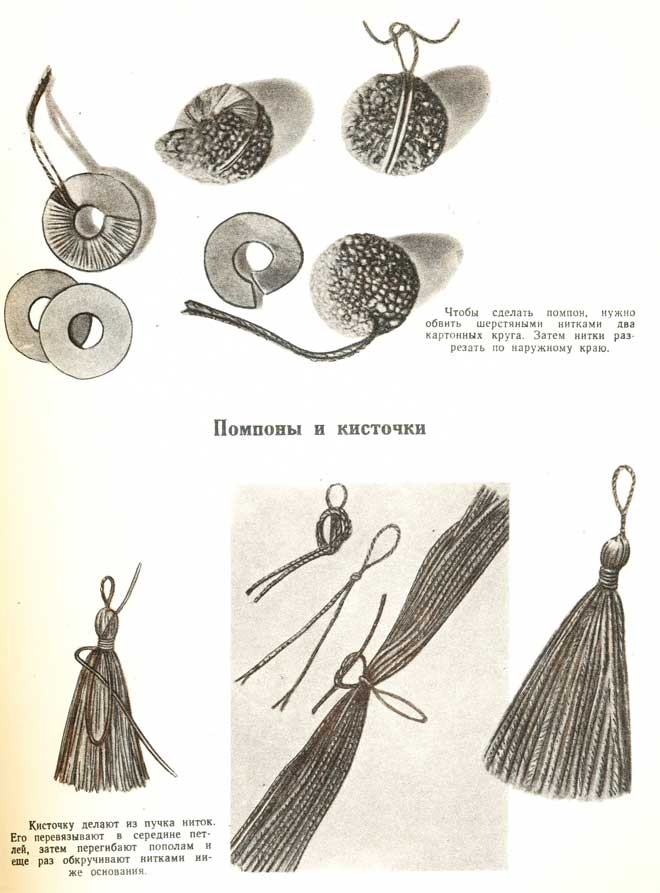 В нашем случае это 10 см, соответственно — картонная полоска взята 10 см.
В нашем случае это 10 см, соответственно — картонная полоска взята 10 см.

 Они отличаются мягким и эластичным волосом. Поэтому, такие инструменты в основном применяются для тонкой живописной работы или же рисования масляными красками или акварелью. Кроме того, кисти, имеющие песчанковый ворс, могут быть использованы для лессировки лакового покрытия.
Они отличаются мягким и эластичным волосом. Поэтому, такие инструменты в основном применяются для тонкой живописной работы или же рисования масляными красками или акварелью. Кроме того, кисти, имеющие песчанковый ворс, могут быть использованы для лессировки лакового покрытия.